Elementi uporabniškega vmesnika¶
Kontrolniki¶
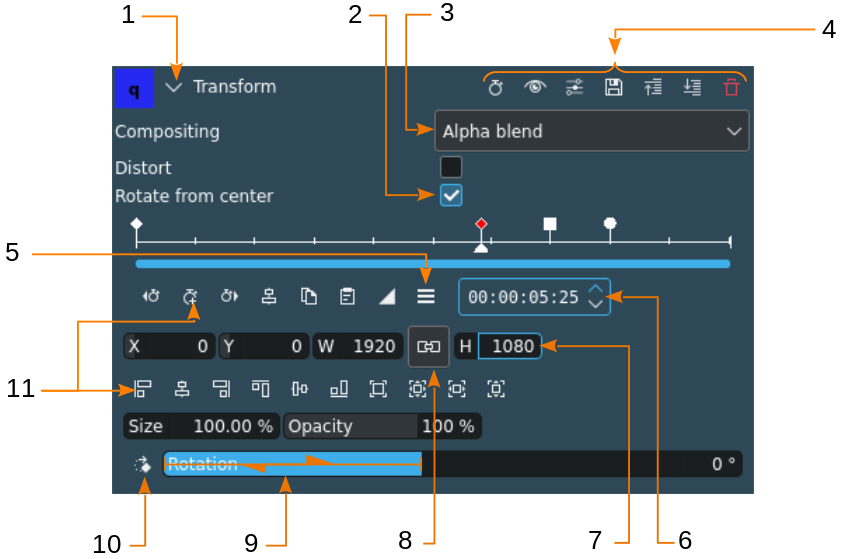
Kontrolniki vmesnika Kdenlive (primer: plošča učinkov)¶
Element uporabniškega vmesnika |
Opis |
|---|---|
1 strni/razširi |
Strne ali razširi del uporabniškega vmesnika |
2 potrditveno polje |
Uporablja se za izbor neobveznega elementa ali funkcije |
3 spustno seznamsko polje |
Omogoča izbor s seznama možnih vrednosti |
4 ikone orodne vrstice |
Različne ikone dejanj, značilne za ploščo. Za ikone glejte spodaj. |
5 hamburger-meni |
Odpre podrejeni meni z dodatnimi možnostmi |
6 vrtavka |
Uporablja se za postopno povečevanje ali zmanjševanje vrednosti. |
7 neposreden vnos |
Uporablja se za vnos določene vrednosti. V večini primerov je za povečanje ali zmanjšanje vrednosti mogoče uporabiti kolešček miške. Držite pritisnjeno dvigalko, da jo povečate za eno (1), krmilko pa za povečanje za 10. |
8 gumb |
Uporablja se za omogočanje določenega stanja, ko je potisnjeno. Ponovno kliknite, da se sprosti. |
9 drsnik |
Omogoča hitro spreminjanje vrednosti. Če želite premakniti drsnik, povlecite miško v levo ali desno. Vrednost v sosednjem polju neposrednega vnosa se ustrezno spremeni. Držite pritisnjeno dvigalko, da jo povečate za ena (1), krmilko za povečanje za 10. |
10 gumb dejanja |
Uporablja se za spreminjanje vrednosti v določenih korakih. Vsak klik spremeni vrednost, na koncu lestvice se lahko pojavi kroženje. |
11 ikona dejanja |
Uporablja se za izvedbo dejanja, ki ga ni mogoče ponoviti (z izjemami). |
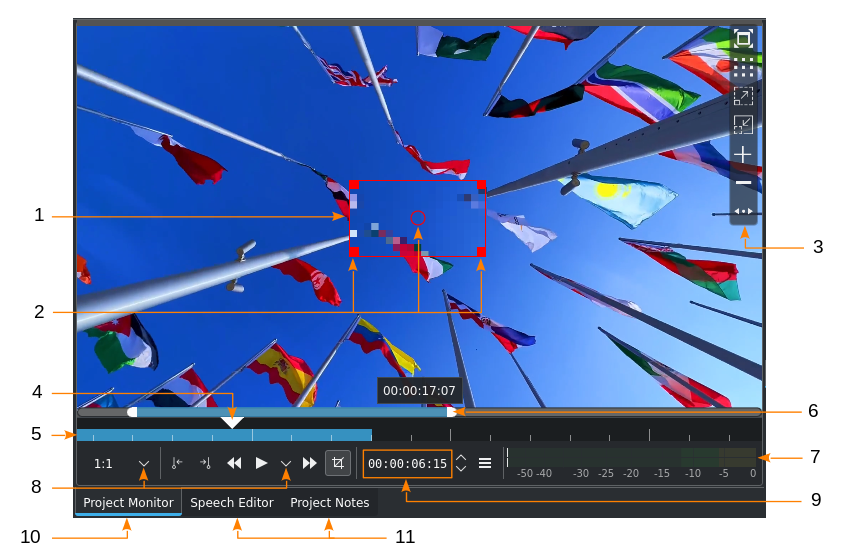
Kontrolniki vmesnika Kdenlive (primer: plošča ogleda)¶
Element uporabniškega vmesnika |
Opis |
|---|---|
1 uredi okvir |
[Samo Ogled projekta] Označuje predmet ali območje učinka. Urejevalni način mora biti omogočen, da se okvir prikaže. |
2 uredi ročice okvira |
Uporablja se za spreminjanje velikosti (kvadratne ročice) in premikanje okvira (krog v sredini). |
3 prekrivanje ogleda<monitor overlay> |
Za prikaz seznama ikon podrsajte nad določeno vročo točko (privzeto: desna zgornja stran). |
4: predvajalna glava |
|
5 območje časovnice |
Označuje območje časovnice, nastavljeno z I in O ali s klikom na |
6 vrstica povečave |
Uporablja se za povečavo časovnice. Zagrabite beli ročici na obeh koncih in ju povlecite levo ali desno ali pa uporabite krmilka+MK, medtem ko lebdite nad časovnico ogleda. |
7 merilnik glasnosti |
Prikazuje raven zvoka projekta ali posnetka med predvajanjem. Nastavitve mešalnika zvoka bodo spremenile videz ravni zvoka. |
8 spustno seznamsko polje |
Odpre seznam možnosti, med katerimi izberete |
9 časovna koda |
Pokaže trenutni položaj predvajalne glave v zapisu hh:mm:ss:ff, kjer hh pomeni ure, mm minute, ss sekunde in ff sličice. |
10 zavihek (aktiven) |
Trenutno aktiven gradnik |
11 zavihek (neaktiven) |
Razpoložljivi gradniki v tem delu delovne postavitve |
Elementi¶
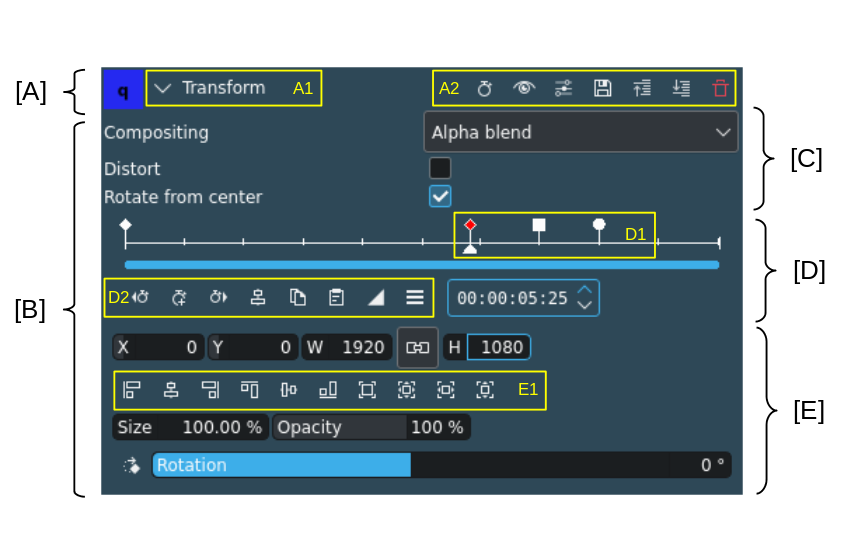
Površine in elementi vmesnika (primer: plošča učinkov)¶
Element |
Opis |
|---|---|
[A] Glava plošče učinka |
Vsebuje ime učinka in ikono strni ter orodno vrstico plošče učinka |
[B] Parametri učinka |
Vsebuje vse parametre za nastavljanje učinka |
[C] Navadni parametri |
Vsebuje vse parametre, ki niso podprti s ključnimi sličicami |
[D] Podokno s ključnimi sličicami |
Vsebuje časovno ravnilo, ključne sličice in ikone dejanj ključnih sličic. |
[E] Parametri s ključnimi sličicami |
Vsebuje vse parametre, ki jih je mogoče določati s ključnimi sličicami[1] |
[A1] |
Ime učinka |
[A2] |
Orodna vrstica Učinek (za ikone glejte spodaj) |
[D1] |
Ključne sličice; rdeča barva pomeni izbrano; oblika romba označuje linearno ključno sličico, kvadrat diskretno in krog gladko ključno sličico. |
[D2] |
Ikone dejanj ključnih sličic (za dejanja glejte spodaj) |
[E1] |
Ikone dejanj položaja in velikosti (za dejanja glejte spodaj) |
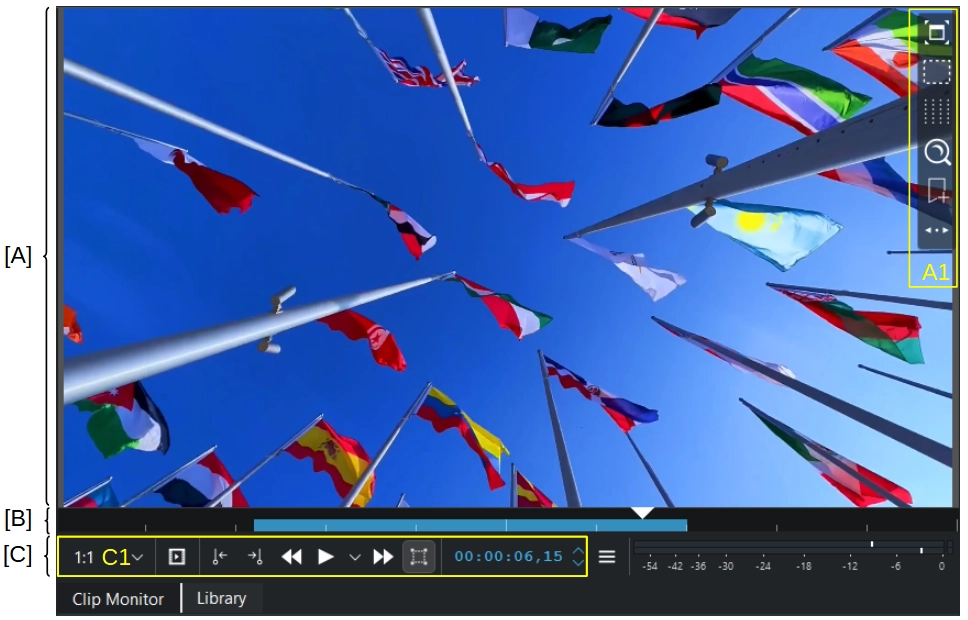
Površine in elementi vmesnika (primer: gradnik ogleda)¶
Element |
Opis |
|---|---|
[A] Površina ogleda |
Tu je prikazano predvajanje posnetka in tu je možno spreminjati učinke (samo v ogledu projekta, če to učinek omogoča in je vklopljen Urejevalni način). |
[B] Časovno ravnilo ogleda |
Pokaže časovnico projekta ali posnetka, kjer je trenutna sličica nakazana s predvajalno glavo ali kazalcem. Prikaže se vrstica povečave in/ali območje časovnice, če je tako nastavljeno. |
[C] Orodna vrstica ogleda |
Vsebuje kontrolnike/dejanja za gradnik ogledda posnetka ali projekta |
[A1] Prekrivanje ogleda |
Plošča izbora prekrivanja ogleda (za ikone glejte spodaj) |
[C1] Kontrolniki/dejanja Ogleda |
Za ikone glejte spodaj |